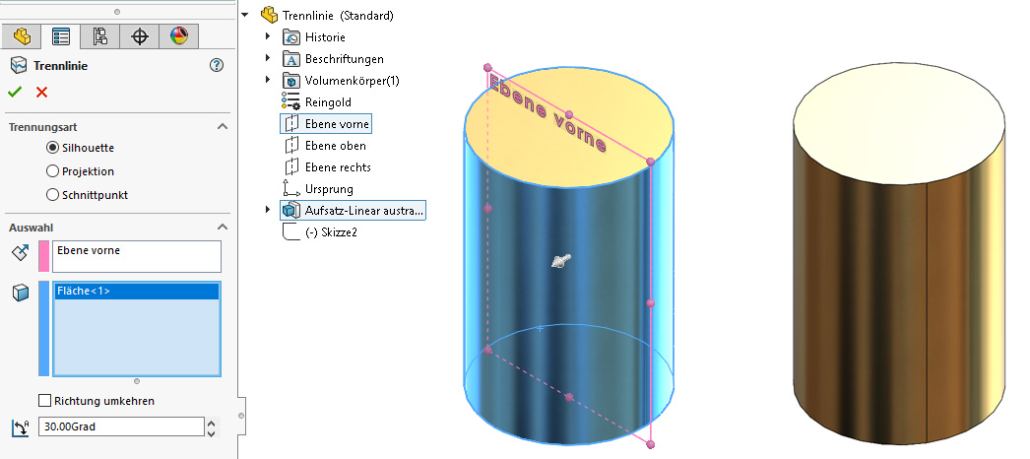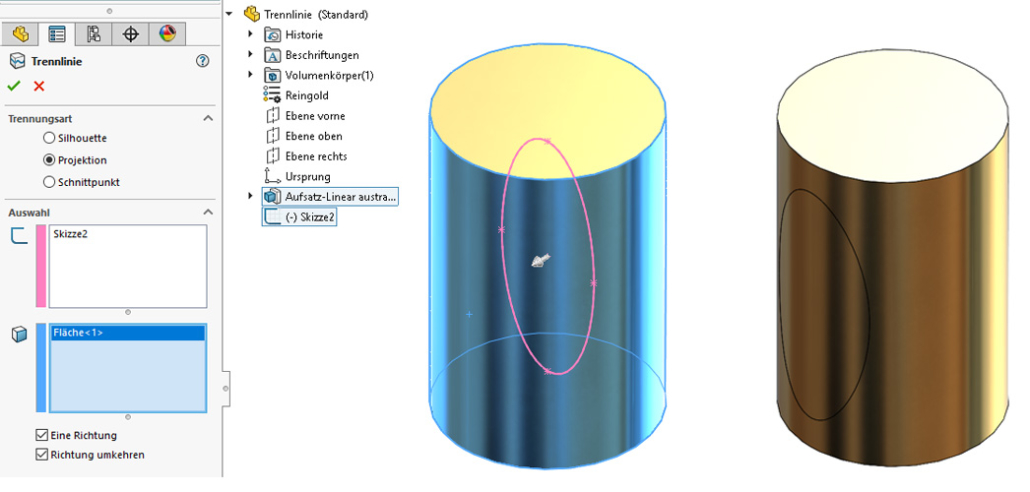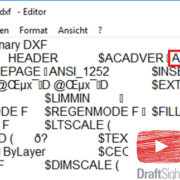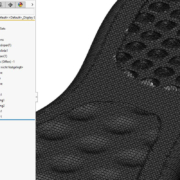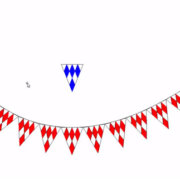Kurvenfunktionen in SOLIDWORKS – Teil 1
Die Kurvenfunktionen in SOLIDWORKS sind ein ganz wesentlicher Bestandteil der Werkzeuge für die komplexe Modellkonstruktion. Sie können zur Erstellung von Austragungsbahnen, Leitkurven und Mittellinien bei Austragungen, Ausformungen und Begrenzungs-Features oder auch der Profilerstellung dienen.
Übersicht über die Kurvenfunktionen
Es gibt als Features über den Befehls-Manager Kurven oder über das Hauptmenü Einfügen > Kurven die Features Trennlinie, Projizierte Kurve, Zusammengesetzte Kurve, Kurve durch XYZ-Punkte, Kurve durch Referenzpunkte sowie Helix und Spirale.
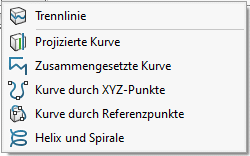
Über Extras > Skizzieren findet man Schnittkurve und Flächenkurven.
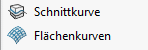
Zu den Skizzenelementen (Extras > Skizzenelemente) gehört die Gleichungsgesteuerte Kurve.

In diesem Teil 1 werden die Features Trennlinie, Projizierte Kurve, Zusammengesetzte Kurve und Kurve durch XYZ-Punkte behandelt.
Feature „Trennlinie“
Das Feature Trennlinie erzeugt Kanten, wo keine Kanten sind. Trennlinien trennen also zusammenhängende Körperoberflächen oder Oberflächenkörper in mehrere Teile auf.
Es gibt die Trennungsarten Silhouette, Projektion und Schnittpunkt.
Bei der Trennungsart Silhouette wird die aus einer bestimmten Richtung zu sehende Silhouette mit Trennlinie(n) versehen. Dabei wählt man im EigenschaftenManager Trennlinie die Ansichtsrichtung (Entformungsrichtung) und die aufzutrennenden Flächen. Man kann dann noch einen Abweichungswinkel von der senkrecht zu sehenden Silhouette angeben und die Richtung dafür einstellen.
Bei der Trennungsart Projektion wird eine 2D-Skizze senkrecht zu ihrer Skizzierebene auf die ausgewählten Flächen projiziert. Dabei wählt man im EigenschaftenManager Trennlinie noch, ob in eine oder beide Richtungen projiziert wird, und bei einer Richtung, die gewünschte Richtung.
Bei der Trennungsart Schnittpunkt wird zuerst ein Volumenkörper, ein Oberflächenkörper, eine Körperoberfläche, ein 3D-Spline auf Oberfläche oder eine Ebene für die Trennung gewählt, dann die Oberflächenkörper oder Körperoberflächen, die getrennt werden sollen. Dabei wählt man im EigenschaftenManager Trennlinie noch die Option, ob alles getrennt werden soll, oder nicht, und das jeweils natürlich oder linear. Dabei müssen sich die ausgewählten Objekte nicht vollständig durchdringen.
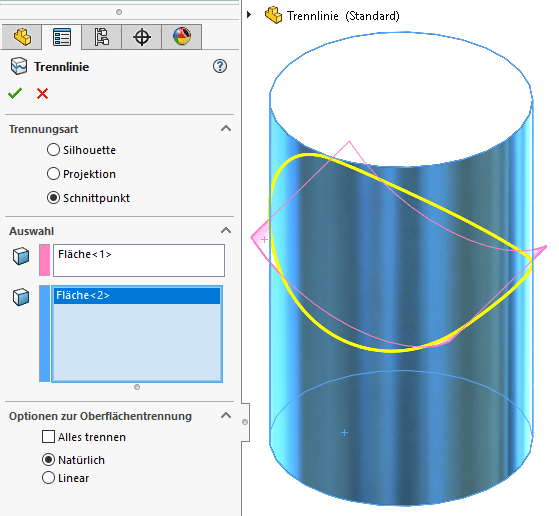
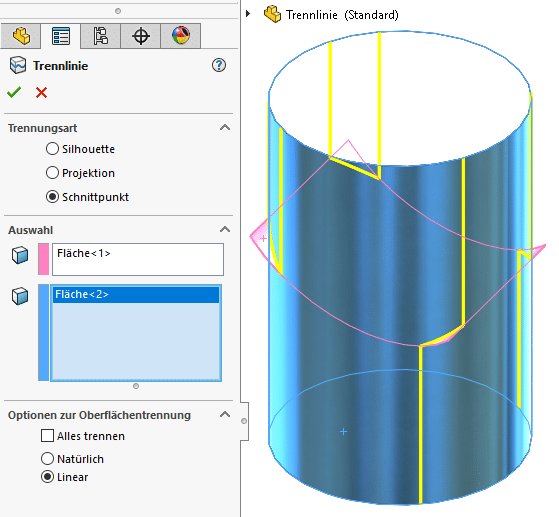
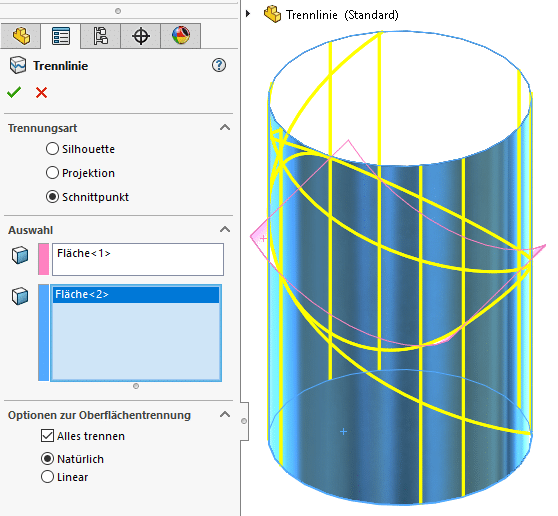
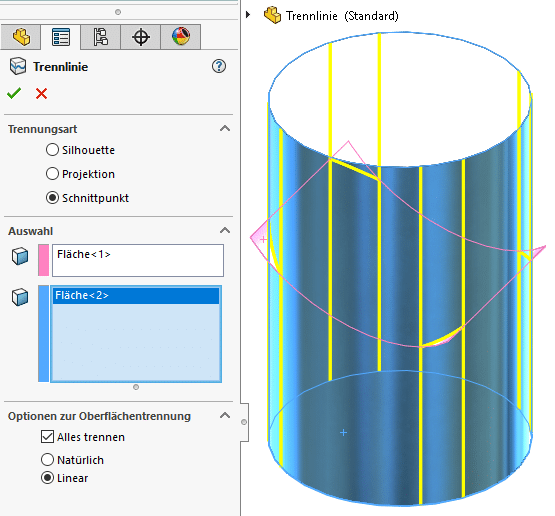
Feature „Projizierte Kurve“
Man kann eine skizzierte Kurve auf eine Modellfläche projizieren, um eine 3D-Kurve zu erstellen. Man kann auch eine 3D-Kurve erstellen, die den Schnittpunkt von zwei linear ausgetragenen Oberflächen darstellt, die durch das Erstellen von Skizzen auf zwei sich schneidenden Ebenen erzeugt wurden. Man kann aus einer einzigen Skizze mehrere projizierte Kurven mit geschlossener oder offener Kontur erstellen. Das Feature Projizierte Kurve unterstützt keine Projektionen von sich schneidenden Kurven. Es gibt die Projektionstypen Skizze auf Fläche und Skizze auf Skizze.
Beim Projektionstyp Skizze auf Fläche wird im EigenschaftenManager Projizierte Kurve zunächst die zu projizierende 2D- oder 3D-Skizze gewählt. Die Richtung der Projektion kann dann angegeben werden, muss aber nicht. Darauf folgt die Selektion der Projektionsflächen oder der Ebene und die Einstellung, ob die Projektion in eine oder beide Richtungen erfolgen soll, und bei einer Richtung, in welche. Die Skizzen müssen dabei auch nicht mit den Projektionsflächen abschließen, sondern können durchaus überstehen oder innerhalb liegen.
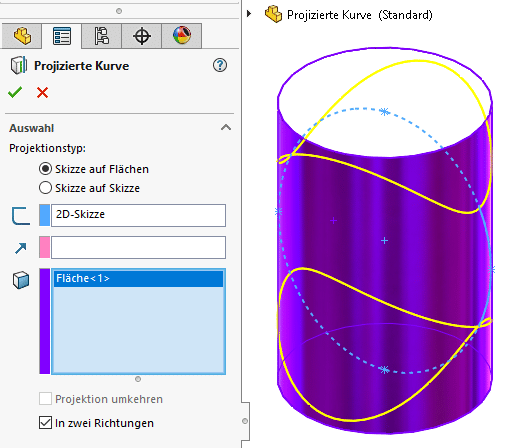
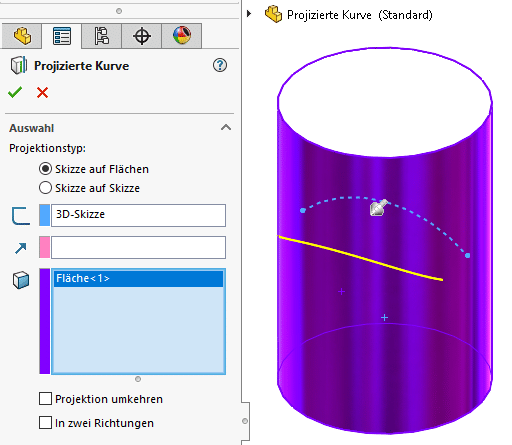
Beim Projektionstyp Skizze auf Fläche werden im EigenschaftenManager Projizierte Kurve die aufeinander zu projizierenden 2D-Skizzen gewählt. Darauf folgt die Einstellung, ob die Projektion in eine oder beide Richtungen erfolgen soll, und bei einer Richtung, in welche. Erstellt werden Kurven, die den Schnittpunkt der beiden Skizzen von zwei sich schneidenden Ebenen aus darstellen.
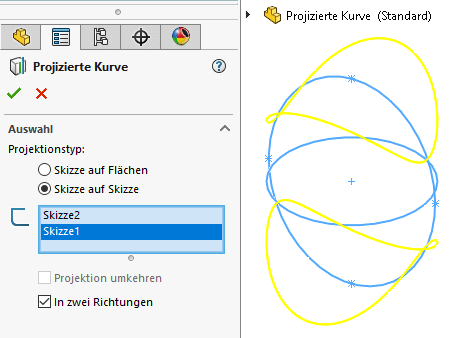
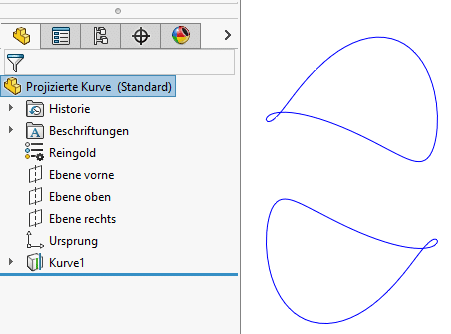
Feature „Zusammengesetzte Kurve“
Mit dem Feature Zusammengesetzte Kurve können Skizzen, Kanten und Kurven zu einer einzigen Kurve zusammengefasst werden. Damit ist die Auswahl für komplexe Konstruktions-Features einfacher oder sogar nur so möglich. Im EigenschaftenManager Zusammengesetzte Kurve wählt man die gewünschten Objekte aus. Diese müssen zusammenhängend sein, aber nicht etwa auch noch tangential.
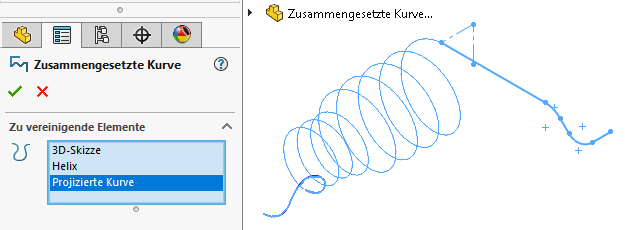
Feature „Kurve durch XYZ-Punkte“
Nach dem Aufrufen des Features kann man einen neuen Satz an Koordinaten erstellen, indem man auf die Zellen in den X-, Y- und Z-Spalten doppelklickt und eine Punktkoordinate in jede eingibt. Eine zusätzliche Zeile wird oberhalb der markierten eingefügt, wenn man eine Zeile in der Spalte ‚Punkt‘ markiert und auf die Schaltfläche Einfügen klickt. Die X-, Y- und Z-Koordinaten müssen mit Dezimaltrennzeichen „.“ (Punkt) eingegeben werden. Sie werden in Bezug auf den Ursprung interpretiert. Die Einheiten und die Genauigkeit der Koordinaten richten sich nach den in den Dokumenteigenschaften eingestellten Werten. Die Zahlen in der Spalte ‚Punkt‘ definieren die Reihenfolge, in der die Punkte Spline förmig miteinander verbunden werden. Es können offene und geschlossene Kurven erstellt und eingelesen werden, aber keine sich überschneidende. Wenn man den eingegebenen Koordinatensatz mit Speichern unter abspeichert, entsteht eine .sldcrv-Datei, die in einem Texteditor bearbeitet werden kann.
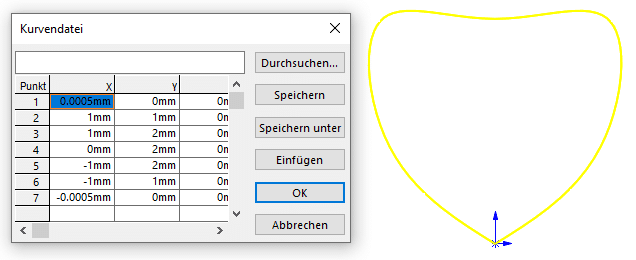
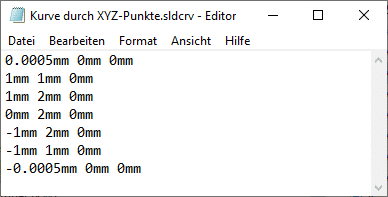
Man kann .sldcrv-Dateien oder .txt-Dateien über Durchsuchen einlesen, bei denen dasselbe Format wie bei .sldcrv-Dateien verwendet wird. Die Einheiten sind nicht erforderlich. Wenn man aber Einheiten verwendet, werden diese beim Einlesen in die Einheiten und die Genauigkeit der Dokumenteigenschaften umgerechnet. So kann man z.B. 3D-Kurven in einem Tabellenkalkulationsprogramm erstellen, diese als .txt-Datei speichern und sie später in SOLIDWORKS öffnen.
Das Dateiformat muss eine dreispaltige, durch Tabulator oder Leertaste begrenzte Liste von X-, Y- und Z-Koordinaten sein. Es dürfen keine Spaltentitel, wie X, Y oder Z oder andere zusätzliche Daten vorhanden sein. Die X-, Y- und Z-Koordinaten müssen mit Dezimaltrennzeichen „.“ (Punkt) angegeben sein. Dateien, bei denen „,“ (Komma) als Dezimaltrennzeichen verwendet wurde, werden zwar ohne Fehlermeldung eingelesen, aber das Komma wird als Trennzeichen gewertet, was zu falschen Koordinaten führt. Am einfachsten ist es, wenn man in den Optionen der Tabellenkalkulation auf Dezimaltrennzeichen „.“ (Punkt) umstellt.
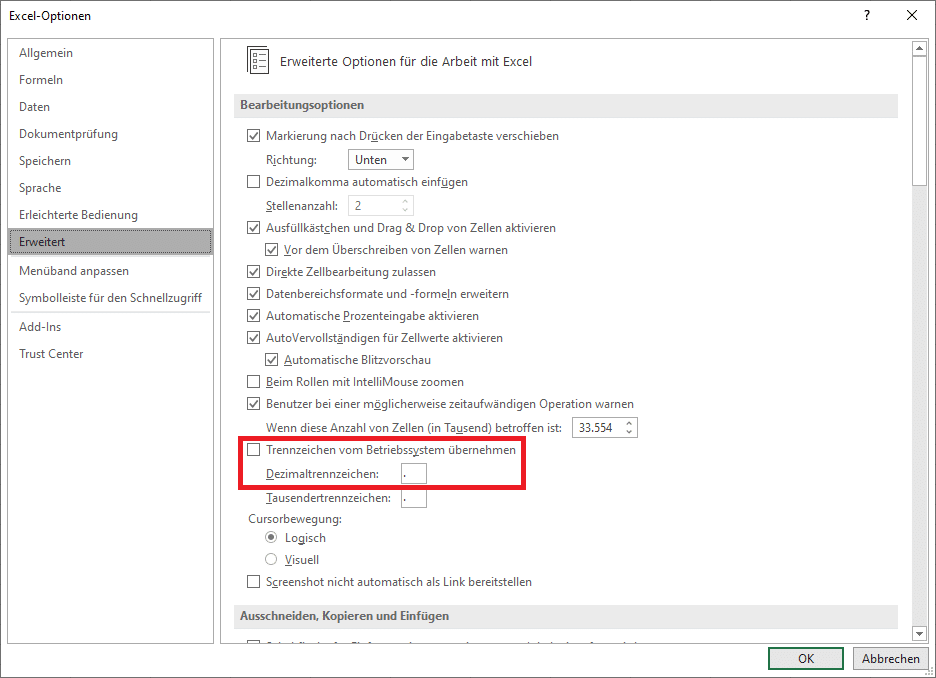
Es ist auch noch zu beachten, dass in den Eingabedateien immer alle 3 Koordinaten X, Y und Z angegeben werden. Ansonsten kommt beim Einlesen die folgende Fehlermeldung:
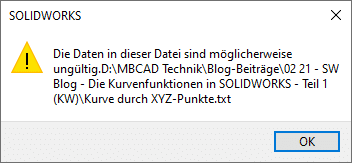
In Teil 2 werden die Features Kurve durch Referenzpunkte und Helix und Spirale, die Skizzierfunktionen Schnittkurve und Flächenkurven sowie das Skizzenelement Gleichungsgesteuerte Kurve behandelt.